في هذه الأيام ، كانت وسائل التواصل الاجتماعي واحدة من أكثر المنافذ شعبية لإطلاق سراح نفسك الداخلي حتى للغرباء. ومع ذلك ، قد يكون لدى البعض أيضًا أسباب وجيهة وراء رغبتهم في ذلك قم بإلغاء تثبيت Facebook على Mac، ونعم ، هذه الأسباب هي تلك التي يتعين عليك معالجتها في أسرع وقت ممكن.
حسنًا ، أفضل ما في وسائل التواصل الاجتماعي هو أنه يمكنك الوصول إليها باستخدام أي جهاز لديك ، يمكن أن يكون هاتفًا ذكيًا أو جهاز كمبيوتر محمول. من ناحية أخرى ، أراد الأشخاص استخدام أجهزة كمبيوتر Mac أو أجهزة كمبيوتر سريعة بشكل عام ويمكنهم بسهولة إنجاز مهامهم أو مهامهم ، ومع ذلك ، هناك حالات لا يتطابق فيها الموقف مع الحالة الحالية للجهاز الذي يستخدمونه ، لماذا هذا؟
ما هي صلة رغبة المستخدم المفاجئة في إلغاء تثبيت Facebook؟ حسنًا ، هناك تطبيقات لا يمكنك الوصول إليها إلا باستخدام جهاز الكمبيوتر الخاص بك بينما هناك تطبيقات يمكنك الوصول إليها أثناء استخدام معظم الأجهزة المتاحة هذه الأيام ، ولحسن الحظ ، يعد Facebook أحد أكثر التطبيقات تنوعًا التي نمتلكها اليوم.
لذلك ، من أجل التأكد من أن لديك مساحة كافية للتأكد من تحسين جهاز كمبيوتر Mac الخاص بك بشكل جيد ، قد تفكر في حذف Facebook هذه المرة.
في هذه المقالة ، سنتحدث عن العمليات أو الطرق الخاصة بكيفية إزالة تثبيت Facebook ، من أجل ذلك قم بتحرير قدر من مساحة التخزين على أجهزة كمبيوتر Mac. هناك الكثير من الأشياء لنتعلمها هنا ، فلنبدأ.
الجزء # 1: كيف يمكنني إلغاء تثبيت Facebook والملفات المرتبطة به على جهاز كمبيوتر Mac الخاص بي؟الجزء # 2: أفضل طريقة لإلغاء تثبيت Facebook على Macالملخص
الجزء # 1: كيف يمكنني إلغاء تثبيت Facebook والملفات المرتبطة به على جهاز كمبيوتر Mac الخاص بي؟
حسنًا ، دعنا نصل مباشرة إلى النقطة ونناقش الأفكار حول كيفية إزالة تثبيت Facebook. بشكل عام ، يبدو أن إزالة التطبيقات من جهاز كمبيوتر Mac أسهل مما تفعله في جهاز يعمل بنظام Windows. يمكنك سحب بعض التطبيقات إلى أيقونة سلة المهملات وحذفها على الفور ، ومع ذلك ، لا يمكن تطبيق هذا على الكل.
إذا حذفنا يدويًا فيسبوك، يمكنه حذف التطبيق الموجود على السطح ، ولكن قد يحدث أيضًا أنه يمكن أن تكون هناك بقايا من التطبيق ستظل مخزنة على جهاز كمبيوتر Mac الخاص بك وستظل تشغل مساحات شاسعة يمكنك استخدامها للتطبيقات أو الملفات الأخرى. إذن ، هل هناك أي طريقة لحذف تطبيق Facebook بالكامل؟ حسنًا ، هناك الكثير لرؤيته واكتشافه هنا ، لذلك عليك إنهاء المقالة لتعرف.
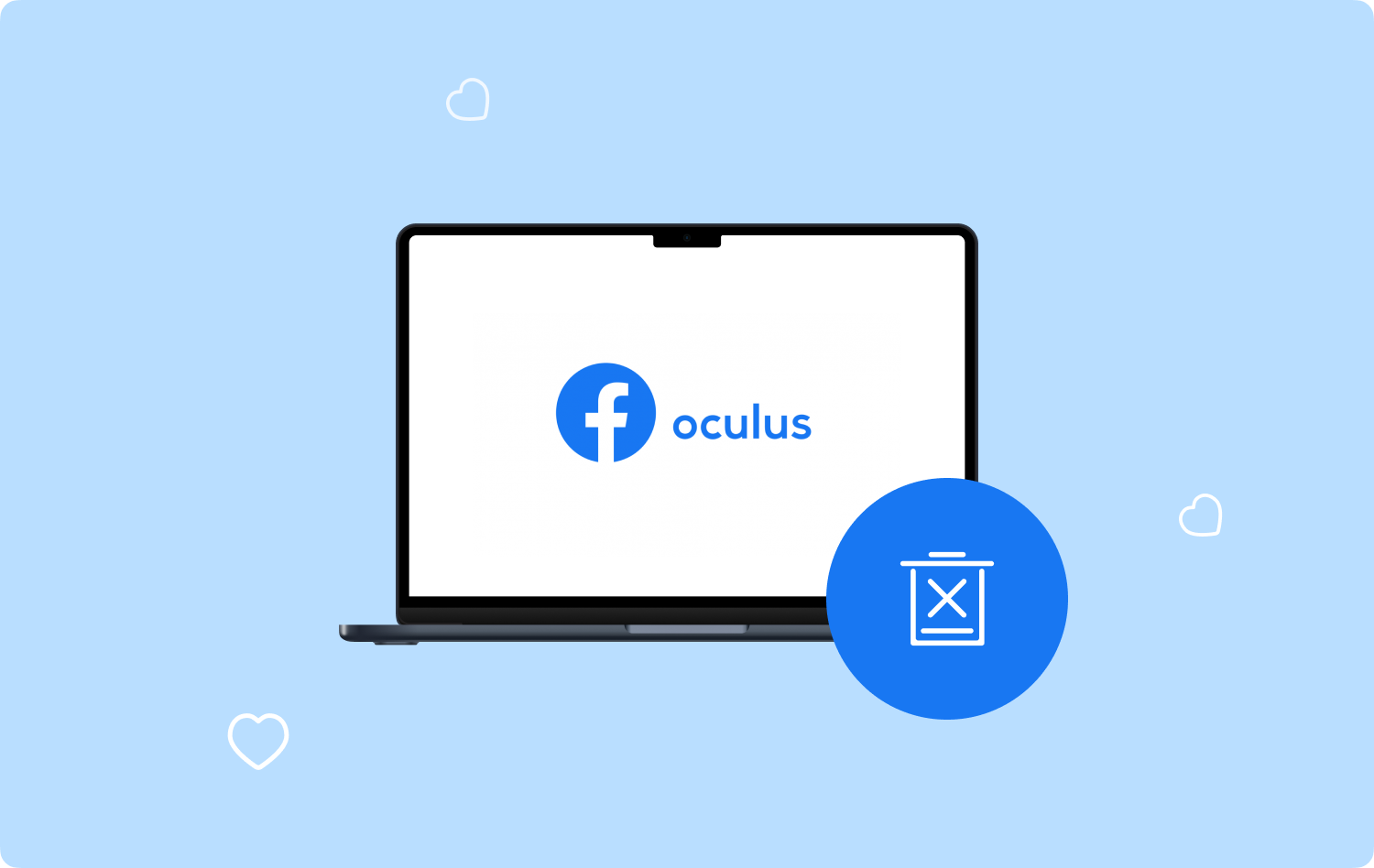
في غضون ذلك ، دعنا نناقش كيفية إزالة تثبيت Facebook يدويًا على Mac باستخدام الخطوات الموضحة أدناه.
- للبدء ، عليك تحديد موقع تطبيق Facebook. بمجرد أن تعرف مكانه ، وهو موجود بالفعل على Dock ، اضغط بزر الماوس الأيمن على Dock ثم انقر فوق مزيد من الخيارات علامة التبويب.
- بعد ذلك ، يمكنك الآن الاختيار من بين طريقتين لتتمكن من إلغاء تثبيت Facebook ، أحدهما هو النقر بزر الماوس الأيمن على تطبيق Facebook ، ومن القائمة المنبثقة ، اختر نقل إلى المهملات خيار. بينما الآخر هو عن طريق سحب وإسقاط أيقونة تطبيق Facebook في Mac Trash.
- لإنهاء الإجراء أخيرًا ، عليك التأكد من حذف جميع المعلومات تمامًا ، وانتقل إلى سلة المهملات ، ثم اختر فارغ الخيار الذي ستراه في الزاوية اليمنى العليا من القسم.
يمكنك أيضًا حذف التطبيق عن طريق حذفه من Launchpad ، وهو قابل للتطبيق إذا تم تنزيل التطبيق من App Store ، دعنا نتحقق من الخطوات أدناه.
- فتح انطلاق، ثم قم بالتمرير لأسفل حتى ترى تطبيق Facebook.
- اضغط على التطبيق ، ثم انتظر لبعض الوقت حتى ترى التطبيقات تهزهز.
- بعد ذلك ، بمجرد اهتزاز التطبيقات ، سترى رمز "X" في الزاوية اليمنى العليا من التطبيق. إذا كنت قد قررت تمامًا أنك تريد إلغاء تثبيت Facebook على Mac ، فانقر فوق "X" أيقونة.
احذف ما تبقى من Facebook يدويًا
الآن دعونا نناقش كيف يمكننا التخلص يدويًا من جميع بقايا تطبيق Facebook باتباع الخطوات التي لدينا أدناه.
- اذهب وأطلق ملف مكتشف ثم اختر Go الذي ستراه في قائمة ابدأ. ثم عليك أن تنتقل إلى انتقل إلى المجلد.
- ثم عليك إدخال دليل أعلى مستوى من المكتبة الذي ستراه على القرص الصلب الخاص بك.
- ثم عليك أن تبحث عن المنتجات حيث سترى عنوان Facebook Desktop في المواقع أدناه:
- من المكتبة إلى التفضيلات
- من المكتبة إلى PreferencePanes
- من المكتبة إلى LaunchAgents
- من المكتبة إلى LaunchDaemons
- من المكتبة إلى المخابئ
- من المكتبة إلى دعم التطبيق
- من المكتبة إلى StartupItems
- يتعين عليك بعد ذلك النقر بزر الماوس الأيمن فوق أحد المجلدات أعلاه ، بالإضافة إلى الملفات ، ثم البدء في نقلها إلى سلة المهملات.
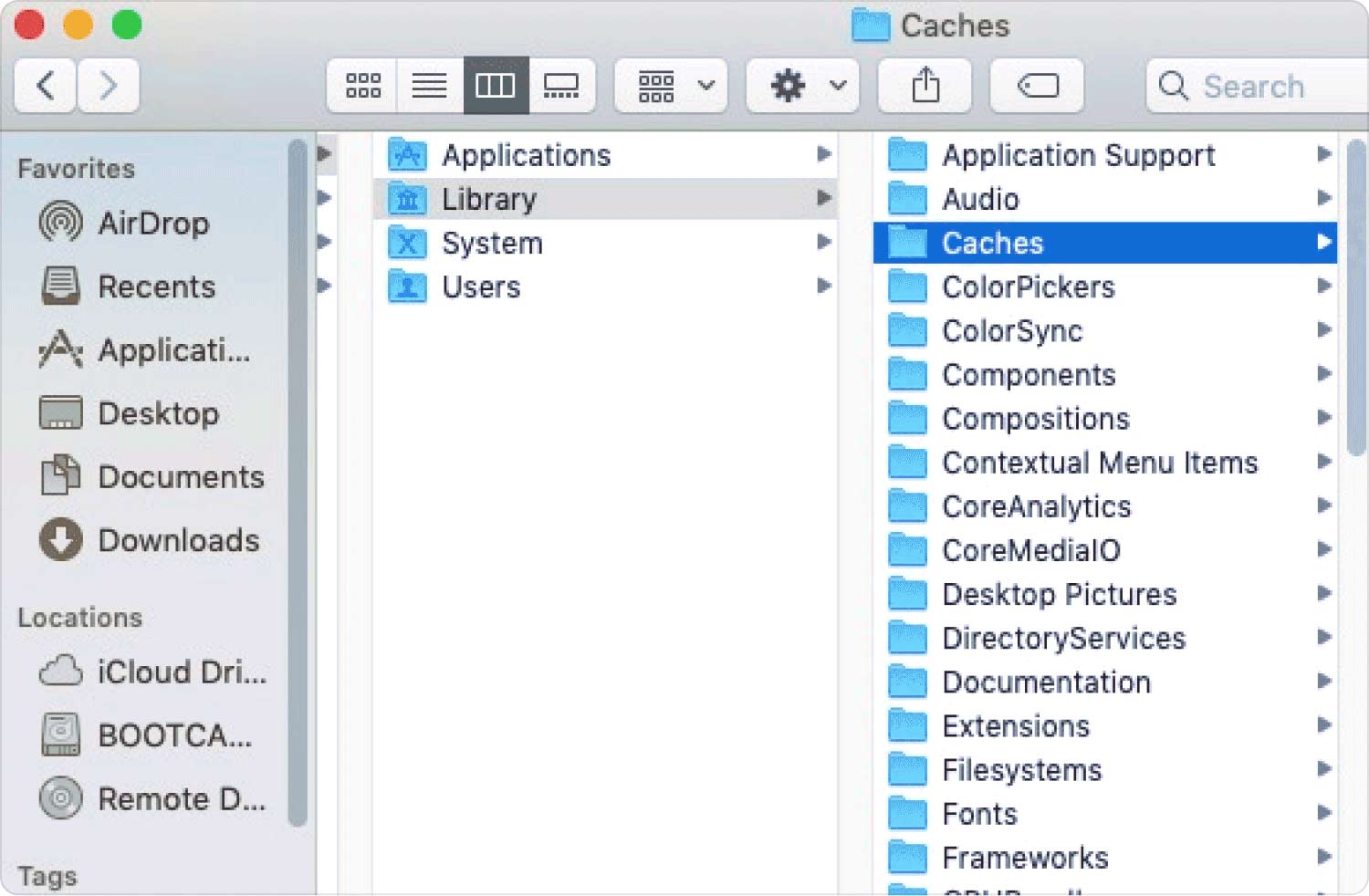
الجزء # 2: أفضل طريقة لإلغاء تثبيت Facebook على Mac
يمكن بالتأكيد أن يكون هناك الكثير من الطرق لإلغاء تثبيت Facebook على Mac ، ويمكن أن تكون فعالة أيضًا. من ناحية أخرى ، يمكن أن تستهلك الطرق المذكورة الوقت والطاقة ، في حين أن الناتج أيضًا غير مؤكد. إذن ، هل هناك طريقة أفضل لإلغاء تثبيت Facebook؟
حسنًا ، لدينا شيء نشاركه معك لن يكون فعالًا فقط مع تطبيق Facebook الخاص بك ، ولكن مع أي تطبيقات أيضًا. هذه المرة لتتمكن من القيام بالمهمة بشكل صحيح ، عليك استخدام أداة تسمى TechyCub ماك نظافة.
ماك نظافة
امسح جهاز Mac الخاص بك بسرعة ونظف الملفات غير المرغوب فيها بسهولة.
تحقق من الحالة الأساسية لجهاز Mac الخاص بك بما في ذلك استخدام القرص ، وحالة وحدة المعالجة المركزية ، واستخدام الذاكرة ، وما إلى ذلك.
تسريع جهاز Mac الخاص بك بنقرات بسيطة.
تحميل مجانا
هذه أداة تنظيف تخزين أجهزة Mac هي واحدة من الأدوات الفعالة للغاية والموثوقة التي يمكن لأي شخص استخدامها لحذف أو إلغاء تثبيت التطبيقات على أجهزة الكمبيوتر الخاصة بهم. هناك بالفعل الكثير من الأشياء التي يجب أن تعرفها عن TechyCub منظف Mac ، ولمساعدتك على معرفة الأداة بشكل أفضل ، راجع التفاصيل أدناه.
- الأداة جيدة في تنظيف الملفات غير المرغوب فيها على جهاز كمبيوتر Mac الخاص بك. يعتبر من أكثر منظفات القمامة فاعلية هذه الأيام. من خلال التخلص من البريد غير الهام ، يمكنك التأكد من وجود مساحة تخزين كبيرة لملفاتك وتطبيقاتك الأخرى.
- إنّ TechyCub يعد Mac Cleaner أيضًا أحد أفضل أدوات تمزيق الملفات في الصناعة. يمكن حذف أي ملف أو بيانات لم تعد مفيدة بعد الآن بواسطة هذه الأداة.
- سيتم بالتأكيد الاهتمام بجميع الملفات المكررة على جهازك باستخدام ملف TechyCub منظف ماك. سيساعدك على تحديد موقع كل هذه الملفات وجمعها ، وحذفها من أجل توفير قدر كبير من مساحة التخزين حسب الحاجة.
- يمكنك أيضًا أخيرًا تحرير جميع الملفات القديمة والكبيرة جدًا والتي كانت مقيمة على جهاز كمبيوتر Mac الخاص بك لفترة طويلة. من خلال استخدام TechyCub منظف Mac ، سيتم فحص هذه الملفات وحذفها حسب رغبتك واحتياجاتك.
- ولآخر واحد ، فإن TechyCub يمكن استخدام منظف Mac في ملفات قم بإلغاء تثبيت Facebook على Mac بالإضافة إلى التطبيقات الأخرى التي لا يتم استخدامها كثيرًا.
يقال أيضًا أن ملف TechyCub يعد Mac Cleaner أحد الأدوات التي يسهل استخدامها نظرًا لأنه لا يوجد سوى بضع خطوات يجب اتباعها. دعونا نرى هذه الخطوات أدناه.
الخطوة رقم 1: تأكد من أن ملف TechyCub أداة Mac Cleaner موجودة على جهاز كمبيوتر Mac الخاص بك. يجب عليك تنزيل الأداة أولاً قبل تثبيتها. بمجرد التثبيت ، قم بتشغيل الأداة ثم اختر ملف إلغاء تثبيت التطبيق وحدة للمضي قدما. ثم اضغط على تفحص حتى تتمكن الأداة من بدء فحص جميع التطبيقات المثبتة أو الموجودة على جهاز كمبيوتر Mac الخاص بك.

الخطوة رقم 2: بمجرد الانتهاء من عملية المسح بالكامل ، ستظهر النتائج مثل الفئات الموجودة على اليسار على أنها غير مستخدمة ، وبقايا طعام ، وجميع التطبيقات ، ومحددة. بعد ذلك ، ستتمكن من عرض قائمة التطبيقات على الجزء الأيمن من واجهة الأداة. اختر التطبيقات التي تخطط للتخلص منها ، يمكنك أيضًا محاولة استخدام مربع البحث للبحث عن التطبيق الذي تريد حذفه.
الخطوة # 3: اضغط على التطبيق الذي تريد حذفه بالإضافة إلى جميع الملفات ذات الصلة بالتطبيق من خلال النقر فوق الرمز الخاص بـ Unfold ، يمكنك أيضًا استخدام رمز البحث للحصول على التفاصيل الأخرى التي تريد العثور عليها أو تحديد موقعها. بمجرد الانتهاء ، يمكنك الآن النقر فوق ملف نظيف علامة التبويب ، وانتظر بضع دقائق حتى يتم حذف جميع التطبيقات وكذلك جميع الملفات ذات الصلة بالتطبيقات.

الخطوة رقم 4: بمجرد الانتهاء من المسح بالكامل ، سيظهر إشعار اكتمل التنظيف سيظهر على شاشة الأداة. في الحالات التي تريد فيها حذف بعض التطبيقات الأخرى ، يمكنك النقر فوق التقييم لمعرفة تفاصيل عملية المسح واتباع نفس مجموعة التعليمات أعلاه.
الناس اقرأ أيضا كيفية إلغاء تثبيت iTunes على جهاز Mac؟ كيفية إلغاء تثبيت Adobe Photoshop على جهاز Mac الخاص بك
الملخص
نأمل أن نكون قد شاركنا جميع المعلومات والخطوات المطلوبة حول كيفية القيام بذلك قم بإلغاء تثبيت Facebook على Mac. أيضًا ، من خلال مساعدة أدوات مثل TechyCub منظف Mac أو إلغاء التثبيت أو التخلص من التطبيقات التي قمت بتثبيتها على جهاز كمبيوتر Mac الخاص بك ستتم معالجتها وإنجازها بسهولة.
